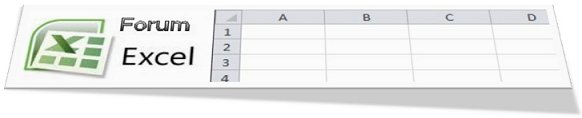Bonjour Bruno
Merci pour votre contribution et celles de toux ceux qui on bien pris en charge ma requête. Le fichier Excel de gestion de cave est Thierry Pourtier si j'ai bien lu
Peut- avoir une copie qui fonctionne sur Office 2007 ou Office 2013 sur PC
Ci-joint le descriptif PDF qui accompagne et traduit en word
Je précise que c'est juste pour apprendre VBA et lien avec USERFORM et les menus
Documentation Gestion de Cave
Ti - v. 1.01
xlti@wanadoo.frA l’ouverture du fichier « Gestion de Cave », une petite barre de menu comportant quatre boutons s’ouvre à droite de la feuille active.
- En cliquant sur le premier bouton on ouvre le formulaire permettant de saisir les mouvements de stock dans les différentes catégories.
- Le second bouton permet de lancer l'impression correctement formatée des différentes feuilles du fichier.
- Le troisième bouton permet d'afficher ou de masquer la colonne "Millésime" des différentes feuilles, dans la mesure où certaines boissons n'ont pas de millésime.
- Enfin le dernier bouton permet d’insérer facilement une nouvelle feuille (donc une nouvelle catégorie) dont on n’aura qu’à indiquer le nom.
SAISIES
Sur la droite du formulaire de saisie, un combobox permet de sélectionner la catégorie à afficher (Vins, Champagne etc.). A chaque changement de celui-ci, la feuille correspondante s’affiche sous le formulaire, le listbox « Produits » s’actualise aussitôt, il suffit alors de cliquer sur le produit dont on veut mettre à jour le stock, pour que les informations le concernant s’affichent à gauche.
Sur la zone de gauche, le formulaire est divisé en 3 parties :
- Entrées :
Sélectionner une catégorie, puis un produit, indiquer le nombre de bouteilles à ajouter, puis valider par
ou en cliquant sur le bouton « Valider ». Les nouvelles données sont inscrites immédiatement dans la feuille correspondante.
- Sorties :
Même démarche que pour les entrées, sauf que le nombre indiqué sera soustrait au stock existant.
Noter qu’il est impossible de saisir une valeur supérieure au stock existant. D’autre part, si le stock tombe à 0, une boîte de confirmation s’ouvre pour permettre de supprimer éventuellement la ligne correspondante dans la feuille.
- Nouveau :
Cette zone permet d’ajouter un nouveau produit au stock. Si le nom (et éventuellement l’année) indiqué est déjà présent dans la liste, la saisie est refusée, de même que si des valeurs erronées sont saisies dans les différents champs numériques.
Noter qu’on peut reprendre un nom existant en cliquant dans la zone de liste. C’est pratique en particulier pour les vins dont on n’aura ainsi plus qu’à inscrire le millésime (et évidemment le prix et le stock).
- Setup :
Cette zone permet de mettre à jour différentes options :
Les saisies obligatoires par défaut sont : le nom du produit et le stock. La saisie du millésime et du prix sont facultatives mais il est possible de modifier cela en cochant les différents checkbox.
La gestion de la molette de la souris est prise en compte, cela permet de faire défiler très simplement les catégories ou les produits. Toutefois si cela devait perturber le fonctionnement du programme (ce qui ne devrait tout de même pas se produire !) il est possible de désactiver cette gestion.
Vous pouvez enfin modifier le taux de TVA dans le champ correspondant.
AJUSTEMENTS DIVERS
Il est évidemment possible d’ajuster manuellement dans la feuille certaines données (nom d’un produit, état du stock, prix unitaire). Noter que les feuilles sont protégées et que seules certaines zones sont accessibles, cela permet de ne pas effacer les formules présentes par mégarde. Il reste bien sûr possible de supprimer ponctuellement cette protection, mais il vaudrait mieux alors la remettre dès que possible par sécurité.
Thierry Pourtier, mai 04
Autres programmes, mises à jour : http://perso.wanadoo.fr/veriti/excel/sommaire.htm